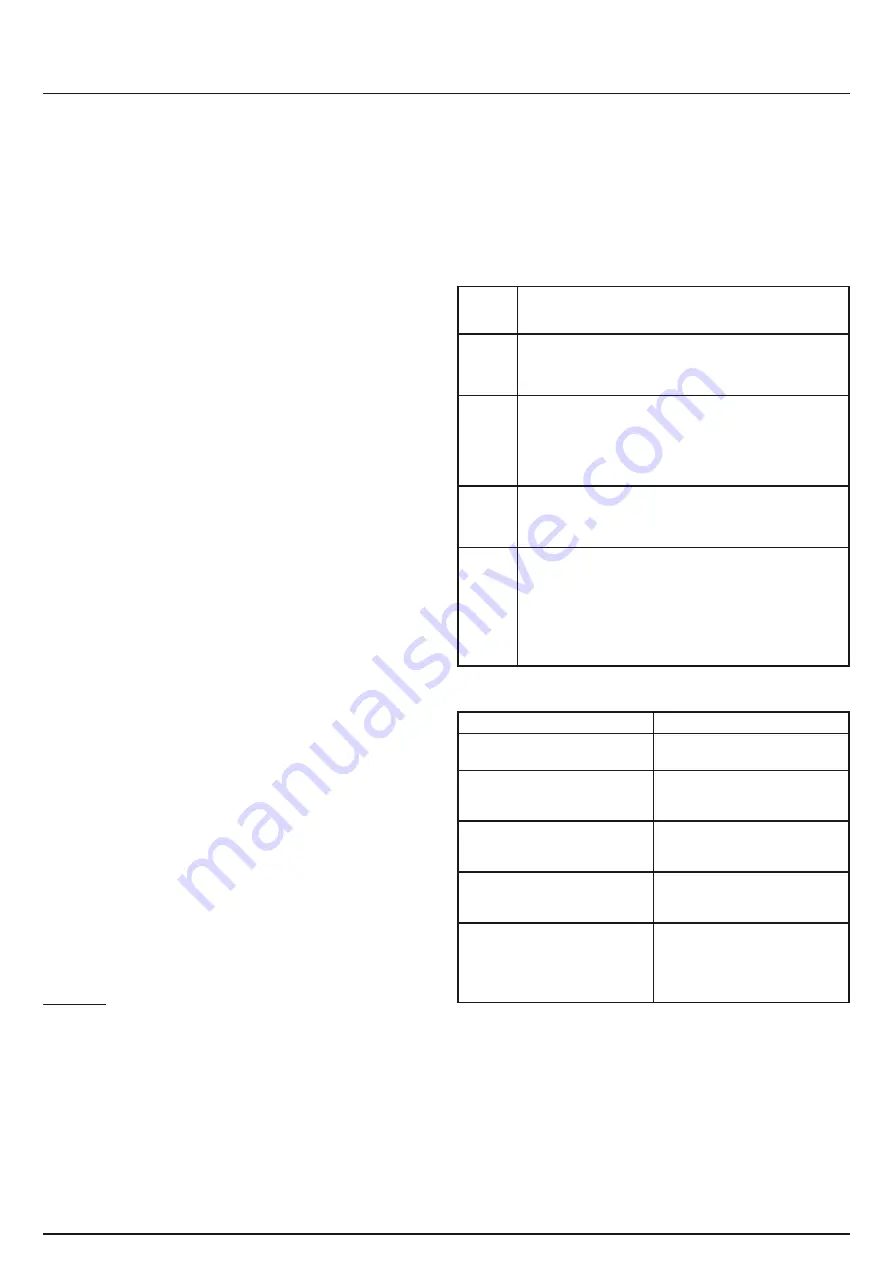
Veuillez continuer en consultant le point
Paramètres audio
après avoir
effectué la configuration et après apparition correcte de l‘image sur le
téléviseur.
1.2.2 Ordinateur de bureau doté de seulement une sortie VGA
En cas d‘utilisation du convertisseur sur un ordinateur de bureau doté de
seulement une sortie VGA, vous devrez premièrement effectuer un
paramétrage pris en charge par le téléviseur connecté.
- Commencez par démarrer votre ordinateur avec l‘écran d‘ordinateur
connecté.
- Cliquez sur un endroit libre de votre poste de travail avec le bouton droit de
votre souris.
- Les options de menu diffèrent en fonction de votre système d’exploitation :
-
Windows 98, ME, 2000 et XP
:
Cliquez avec le bouton gauche de votre souris sur Propriétés, puis sur
Paramètres dans le menu contextuel affiché.
-
Windows Vista
:
Cliquez avec le bouton gauche de votre souris sur Adapter, puis sur
Affichage.
-
Windows 7
:
Cliquez avec le bouton gauche de votre souris sur Adapter, sur Affichage
dans le coin inférieur gauche de l‘écran, puis dans le coin supérieur
gauche sur Adapter la résolution.
- Les autres paramètres sont identiques pour tous les systèmes
d‘exploitation.
- Sélectionnez 800 x 600 pixels pour la résolution et cliquez sur
Oui
afin de
répondre à la question
Voulez-vous conserver ce paramètre d‘affichage ?
- Mettez votre ordinateur hors tension.
- Insérez la fiche HDMI du convertisseur dans une entrée HDMI libre de
votre téléviseur.
- Sélectionnez cette prise de votre téléviseur comme entrée « HDMI 1 », par
exemple.
- Insérez la fiche VGA du convertisseur dans la prise VGA de votre ordina-
teur (lors de la première connexion, veuillez insérer les vis fournies dans
les trous de la fiche VGA prévus à cet effet et fixez la fiche à l‘appareil à
l‘aide des vis).
- Insérez le jack mâle stéréo du convertisseur dans la prise Audio out, Line
out ou dans la prise casque de votre ordinateur.
- Démarrez votre ordinateur.
- Cliquez sur un endroit libre de votre poste de travail avec le bouton droit de
votre souris.
- Les options de menu diffèrent en fonction de votre système d’exploitation :
-
Windows 98, ME, 2000 et XP
:
Cliquez avec le bouton gauche de votre souris sur Propriétés, puis sur
Paramètres dans le menu contextuel affiché.
-
Windows Vista
:
Cliquez avec le bouton gauche de votre souris sur Adapter, puis sur
Affichage.
-
Windows 7
:
Cliquez avec le bouton gauche de votre souris sur Adapter, sur Affichage
dans le coin inférieur gauche de l‘écran, puis dans le coin supérieur
gauche sur Adapter la résolution.
- Les autres paramètres sont identiques pour tous les systèmes
d‘exploitation.
- Augmentez la résolution pas à pas. A partir d‘une certaine résolution, le
téléviseur n‘est plus capable d‘afficher l‘image. Patientez dans ce cas
jusqu‘à ce que l‘ordinateur rétablisse la résolution utilisée en dernier
lieu (15 secondes au maximum) ; cette résolution est la résolution maximale
prise en charge par votre téléviseur. Sélectionnez, si vous ne l‘avez pas
encore fait, le paramètre
Maximum (32 bits)
pour la profondeur
colorimétrique.
Remarques :
Les téléviseurs Full HD prennent généralement en charge une résolution de
1920 x 1080 pixels (1080 p) ; la résolution maximale prise en charge pour les
appareils HD-Ready est généralement de 1280 x 720 pixels (720 p)
2. Paramètres audio
Le signal audio est capté à partir de la carte son de l‘ordinateur via le jack
mâle stéréo du convertisseur, puis convertit, avec le signal vidéo provenant
de la prise VGA, en un signal HDMI et finalement envoyé au téléviseur. Pour
régler le volume, double-cliquez sur le
symbole haut parleur
situé à côté du
symbole de l‘horloge, en bas à droite dans la barre de tâches. Une fenêtre
contenant un ou plusieurs
régulateurs
à coulisse apparaît. Vous pouvez
régler le volume à l‘aide de ce(s) régulateur(s).
3. Elimination des problèmes
3.1 Signification de la LED d‘état
Allumée
en vert
Le signal VGA a été détecté, la résolution de l‘ordinateur est
prise en charge par le téléviseur / les signaux numériques
audio/vidéo arrivent à la prise HDMI du téléviseur
Clignote
en vert
Le signal VGA a été détecté, mais la résolution paramétrée
pour l‘ordinateur n‘est pas prise en charge par le téléviseur ;
paramétrez une autre résolution conformément aux
explications du point 1.2
Allumée
en orange
Aucun signal VGA détecté ; retirez la fiche VGA du
convertisseur, puis insérez-la à nouveau ; redémarrez votre
ordinateur dans le cas où la déconnexion de la fiche VGA ne
résout pas le problème ; il est possible que la sortie VGA de
votre ordinateur portable / netbook ne soit pas activée ; si tel
est le cas, suivez les explications du point 1.2
Clignote
en orange
La connexion HDMI n’a pas été reconnue par le système ;
retirez la fiche HDMI du convertisseur, puis insérez-la à
nouveau ; contrôlez si l‘entrée HDMI utilisée est réellement
sélectionnée comme entrée HDMI sur le téléviseur
Ne
s‘allume
pas/ne
clignote
pas
Le convertisseur n‘est pas alimenté par la connexion VGA ;
retirez la fiche VGA du convertisseur, puis insérez-la à nouveau ; le
cas échéant, redémarrez votre ordinateur ; si ces interventions
ne vous permettent pas de résoudre le problème, la sortie VGA
de votre ordinateur ne correspond peut-être pas au standard
VESA et ne fournit pas la tension d‘alimentation nécessaire
au convertisseur ; cet ordinateur n‘est malheureusement pas
adapté au fonctionnement du convertisseur
3.2 Elimination de certains problèmes
Problème
Elimination
La fiche HDMI ne correspond pas à
la prise HDMI du téléviseur
Utilisez un raccord HDMI coudé
(disponible séparément)
Aucune image sur le téléviseur
la LED s‘allume en orange, en rouge
ou en vert
Contrôlez tous les raccords ;
vérifiez que la bonne entrée de
votre téléviseur est sélectionnée
Aucune image sur le téléviseur ;
la DEL ne s‘allume pas
Vérifiez tous les raccords,
spécialement la connexion VGA et
redémarrez votre ordinateur
Aucune image sur le téléviseur ;
mauvais débit des vidéos (à-coups)
La carte graphique n‘est pas assez
performante ;
diminuez la résolution
Aucune transmission du son vers le
téléviseur
Vérifiez, à l‘aide d‘un casque, que
du son provient de la prise de la
carte son ; vérifiez le réglage du
volume sur la carte son de votre
ordinateur
























